笔记本左右喇叭声音不一致 电脑音箱左右声音大小不一样怎么调整
在使用笔记本电脑或电脑音箱时,有时会遇到左右声道声音大小不一致的情况,这种问题可能会影响我们的听觉体验,要解决这个问题,我们可以通过一些简单的方法来调整左右声道的音量,以确保两侧的声音大小一致。通过调整电脑或音箱设置,我们可以轻松地解决这一问题,让音频效果更加均衡和清晰。
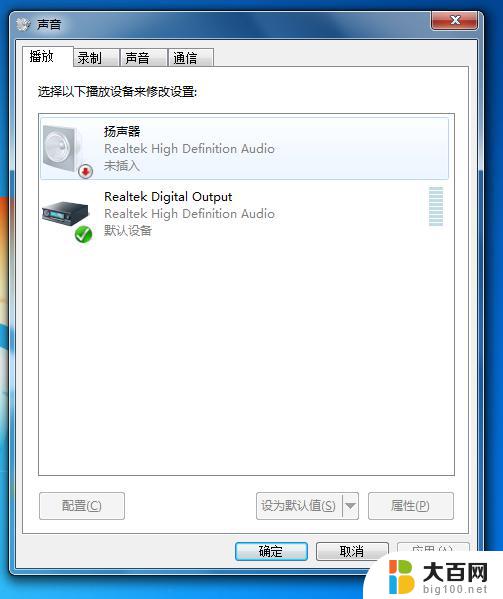
操作系统设置原因引起
1、一般来说到操作系统看看是不是平衡设置有问题, 双击桌面右下角的小嗽图标。打开主音量设置,直接调主音量下面的平衡,调到中间即可 。如果没有的小嗽图标,得到控制面板去调。(桌面任务栏中的小嗽叭音量图标)
2、如果桌面任务栏中没有小嗽音量图标的话,得到控制面板中去找到声音和音频设备调。(开始菜单中的控制面板)
3、打开控制面板, 在控制面板中找到声音和音频设备双击即可打开声音和音频设备属性。 有些电脑因为系统优化等原因显示方式可能和下图不一样,但是找找的话,都是可以在控制面板找得到的。(控制面板中的声音和音频设备)
4、 打开声音和音频设备属性窗口, 在声音和音频设备属性窗口中找到并切换到音量选项卡中。在此选项卡中找到高级按扭并单击,在出现的主音量选项新窗口中,按下图所示的这样把主音量下面的平衡用鼠标直接拖到中间即可。(声音和音频设备主音量平衡设置)
电脑硬件原因引起的
1、可以将两个音箱互相对调一下接口,查看左右声道是否有变化。如果还这样的话,就可能是音箱本身问题了。
2、如果用向一侧用力掰音量控制。如果这时声音正常了的话,就说明是音量变位器的问题了,建议直接换一个新的即可。
以上就是笔记本左右喇叭声音不一致的全部内容,如果遇到这种情况,你可以按照以上步骤解决,非常简单快速。
笔记本左右喇叭声音不一致 电脑音箱左右声音大小不一样怎么调整相关教程
- 台式电脑音响声音不一样大 电脑音箱左右声音大小不一样怎么调整
- 蓝牙耳机左边喇叭没声音 音响一边有声音一边无声是什么原因
- 喇叭可以调声音吗 笔记本电脑没有声音是怎么回事
- 蓝牙耳机左边比右边声音大 蓝牙耳机右边声音比左边大怎么调节
- 电脑怎么调整耳机左右音量 电脑音量调节方法
- 有线耳机一个声音大一个声音小 耳机一个声音大一个声音小如何调节
- 苹果笔记本怎么把声音调大 苹果电脑声音太小怎么办
- 笔记本声音很大 笔记本电脑声音变小突然
- 台式电脑怎么调节声音大小 如何调整电脑音量大小
- 电脑插上喇叭没声音怎么设置 音箱插入电脑后没有声音怎么办
- winds自动更新关闭 笔记本电脑关闭自动更新方法
- 怎样把windows更新关闭 笔记本电脑如何关闭自动更新
- windows怎么把软件删干净 如何在笔记本上彻底删除软件
- 苹果笔记本windows系统怎么看配置 怎么查看笔记本的配置信息
- windows系统卡死 笔记本卡顿怎么办
- window键盘关机 笔记本怎么用快捷键直接关机
电脑教程推荐